Op deze pagina wijzen we je snel de weg
Handleiding
Ben je nog niet ingeschreven lees dan ook "Inschrijven doe je zo"
Op deze pagina lees je hoe de aanmeldprocedure voor het netwerk verloopt. Het zijn een paar relatief makkelijke stappen. Lees hieronder verder hoe dat werkt.
Zo werkt je contactnetwerk
Als je bent ingeschreven kun je vanaf de onze website https://www.kennissenkring.nl/ op iedere pagina inloggen met de link "Inloggen".
Je komt dan op de besloten gedeelte van de site, waarin zich het netwerk en het Prikbord bevinden.
De website beschikt over een beveiligde verbinding en een ijzersterke inlogmogelijkheid en is speciaal hiervoor ontworpen door professionals.
Inloggen
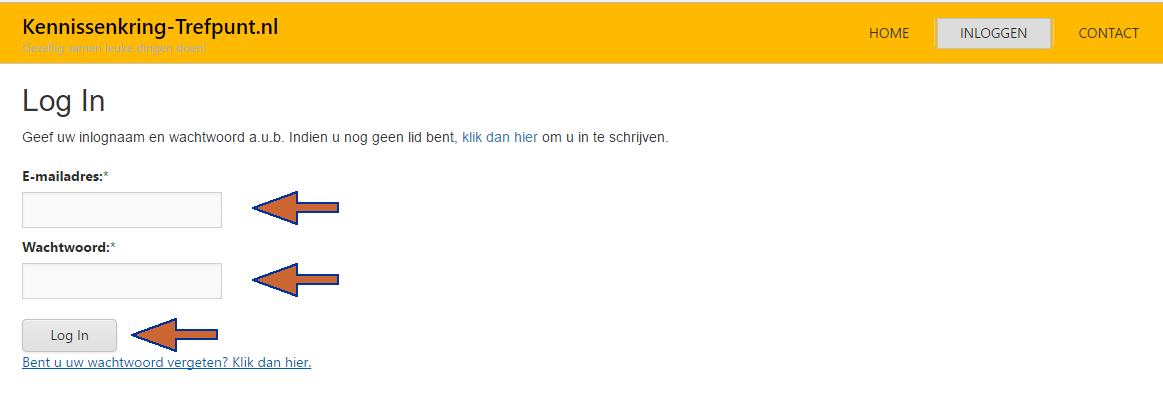 Voorbeeldafbeelding menu-items niet aanklikbaar
Voorbeeldafbeelding menu-items niet aanklikbaar
- Vul vervolgens het door jou opgegeven e-mailadres in. Let hierbij op de correcte spelling.
- Vul het door jou bij de aanmelding opgegeven wachtwoord in: Let op: Deze bestaat uit een aantal letters, minimaal 1 hoofdletter, minimaal 1 cijfer en een leesteken.
- Klik op inloggen.
Je komt als je succesvol bent ingelogd binnen op het Prikbord
Deze zit achter de inlog beveiliging op het niet openbare gedeelte van het internet.
Je ziet het "Prikbord" waar alle oproepjes en uitnodigingen van de deelnemers staan. Bekijk ze regelmatig om aan te kunnen sluiten bij de uitnodigingen van de andere deelnemers van ons single en alleenstaanden netwerk.
Voorbeeldafbeelding menu-items niet aanklikbaar
Deelnemers zoekscherm
Zoek zelf de mensen met wie je contact wilt leggen. Deze zit ook achter de inlog beveiliging op het niet openbare gedeelte van het internet.
Klik in het hoofdmenu op "Deelnemers" en je zit in het zoekscherm. Waar je kunt selecteren op interesses, leeftijdscategorie, mannen en/of vrouwen en regio/provincie. Er is ook een zoekveld om bijvoorbeeld iemands voornaam in te vullen of plaatsnaam. Handig als je al iemand kent of hebt ontmoet en nog even z'n e-mail of telefoonnummer wilt zoeken.
Om het wat persoonlijker te maken kan je bij aanmelding (maar ook naderhand) een foto plaatsen.
Ook kan je een persoonlijke tekst plaatsen die dan achter "opmerkingen" in het overzicht komt te staan.
Voorbeeldafbeelding menu-items niet aanklikbaar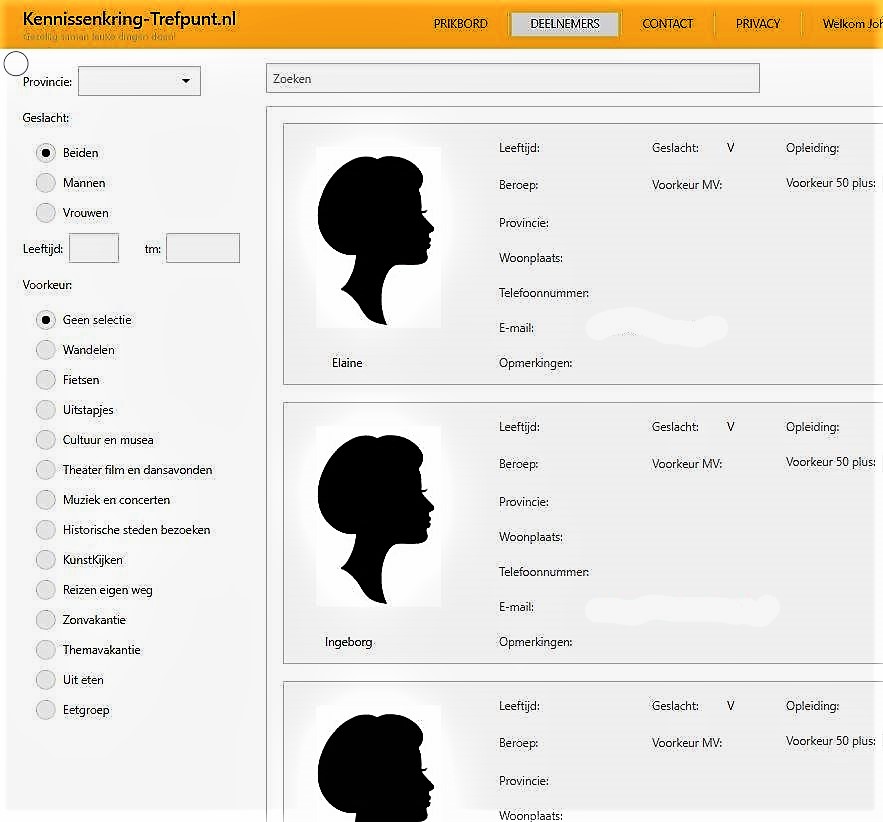
Het submenu om jouw gegevens te wijzigen en zelf oproepjes/uitnodigingen te plaatsen
Je zit nog steeds op het beveiligde niet openbare gedeelte van het internet.
Onder het menu-item "welkom eigen voornaam" vind je de keuze mogelijkheden:
- Mijn visitekaartje om jouw gegevens te kunnen wijzigen en jouw deelname te beëindigen.
- Mijn oproepjes om zelf een oproepje te kunnen plaatsen. Te kunnen wijzigen en te verwijderen.
- Uitloggen om jouuw inlog sessie netjes te beëindigen.
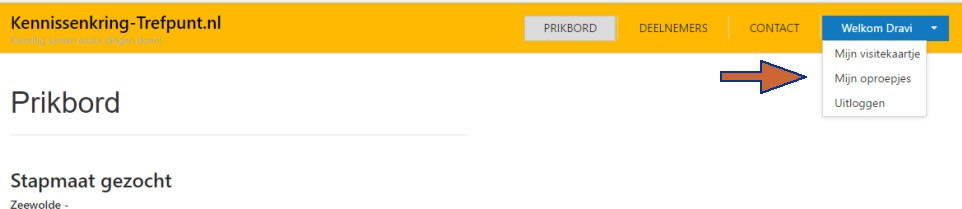
Een oproepje plaatsen
Ook dit doe je op het beveiligde gedeelte achter de inlog beveiliging.
Klik op "mijn oproepjes" in het submenu:
Klik op "plaats oproepje" in het onderstaande overzichtsscherm om jouw eerste oproepje te plaatsen.
Vul daarna het onderstaande scherm helemaal.
En klik op "oproepje plaatsen" rechts onder aan de bladzijde.
Uw oproepje is dan geplaatst.
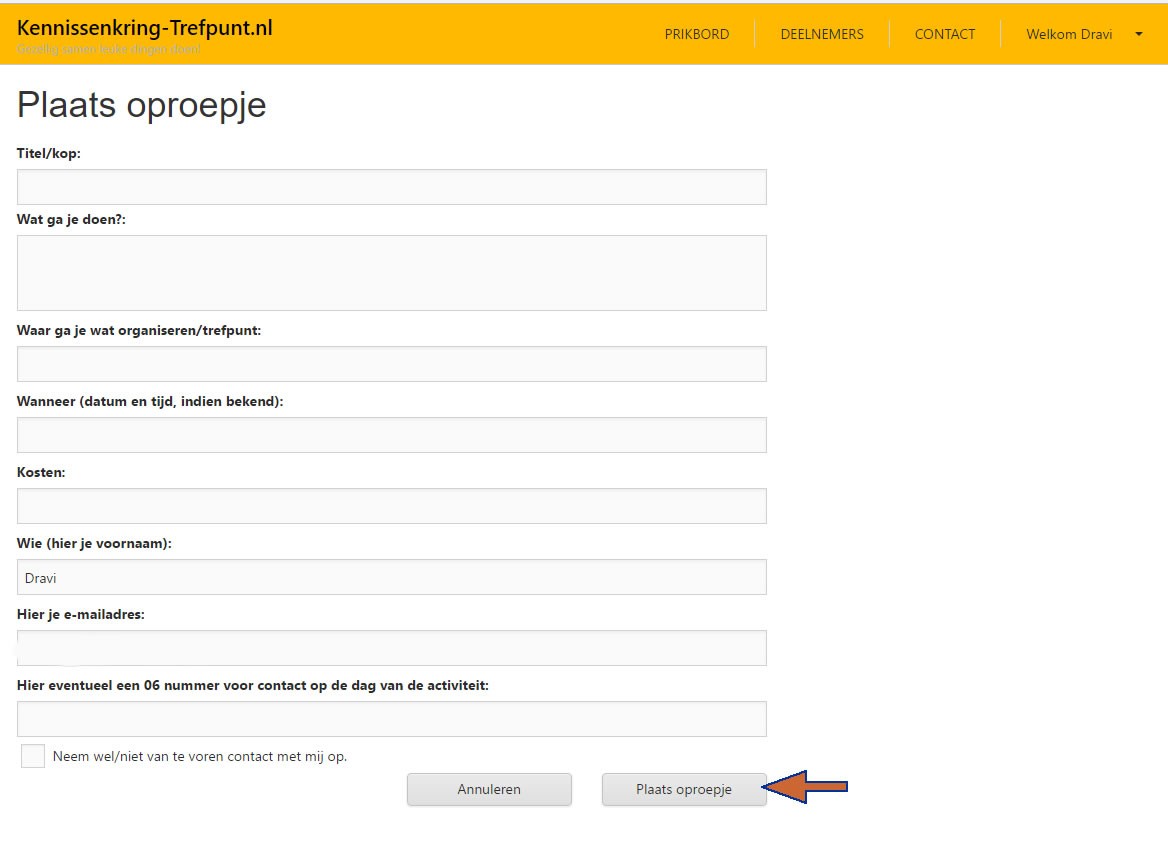
Eigen oproepjes op het Prikbord wijzigen/verwijderen
Inloggen op het niet openbare gedeelte van onze site.
Voorbeeldafbeelding menu-items niet aanklikbaar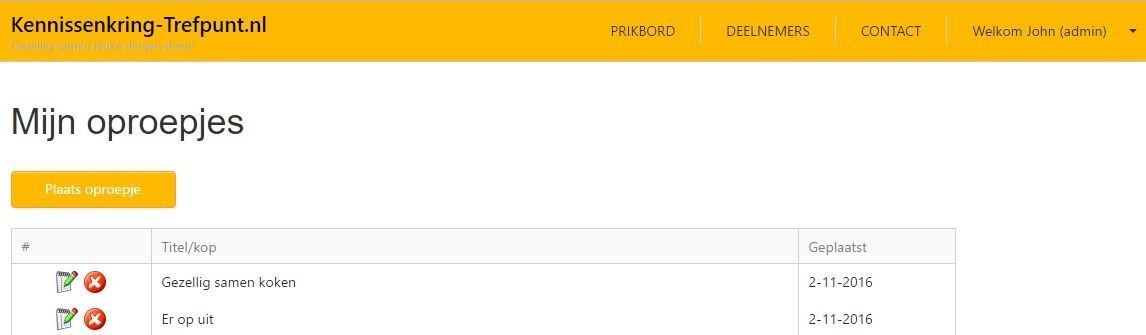
Je kunt wijzigen en verwijderen, door op nieuw op "mijn oproepjes" te klikken. Je komt dan in het onderstaande overzichtsscherm en kunt door de desbetreffende oproep aan te klikken deze wijzigen of verwijderen.
Voorbeeldafbeelding menu-items niet aanklikbaar
Het potlood staat voor wijzigen het kruisje voor verwijderen.
Voorbeeldafbeelding menu-items niet aanklikbaar
Bij wijzigen moet je nadien opslaan met het blauwe icoontje. Het grijze indien je zonder opslaan het oproepje wilt verlaten.
Wijzigen eigen gegevens
Klik in het submenu op "Mijn visitekaartje"
Je komt in het overzicht van je eigen gegevens (zie hieronder).
Verander deze naar wens en/of klik op Browse... en daarna Upload om een foto up te loaden.
Vergeet niet om opnieuw op te slaan met de hieronder afgebeelde knoppen.
Je kunt vanuit dit scherm ook je account verwijderen of je wachtwoord veranderen.
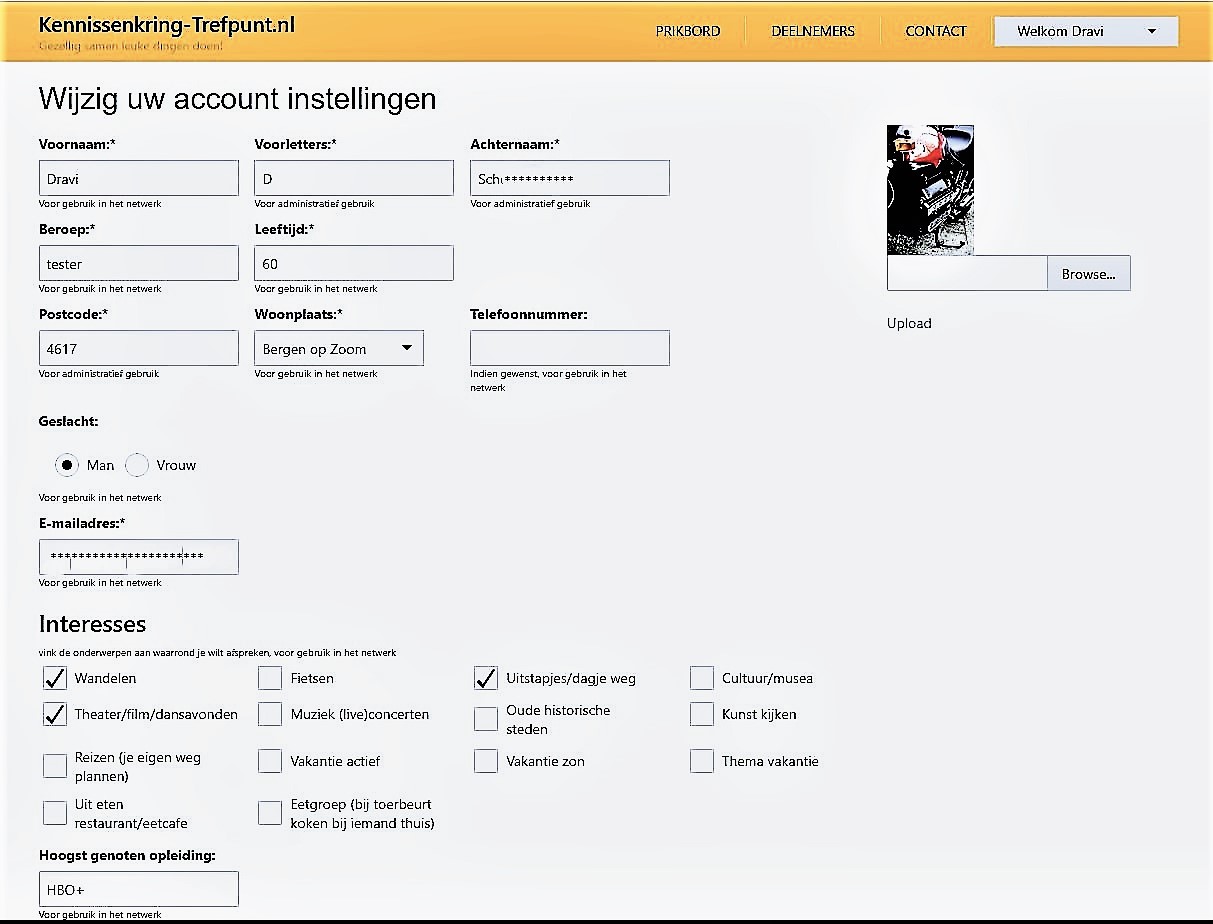
Uitloggen doe je door op uitloggen in het submenu te klikken
Voorbeeldafbeelding menu-items niet aanklikbaar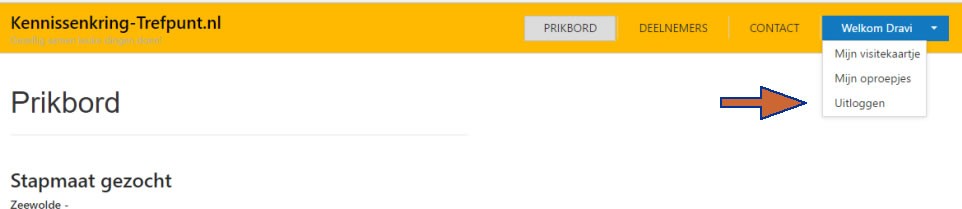
Je bent dan terug op het openbare gedeelte van het internet.
Veel succes en plezier met Kennissenkring
Wacht niet langer en sluit je nu aan bij ons Kennissenkring Contactnetwerk.
De makkelijkste manier om nieuwe vrienden te maken!
Nu tijdelijk voor maar € 25 voor het eerste jaar.

